ఉత్పాదకత సాధనంగా, స్లాక్ చాలా క్రియాత్మకమైనది మరియు సమ్మిళిత ఆన్లైన్ కార్యాలయ వాతావరణాన్ని సృష్టించడానికి ఉపయోగపడుతుంది. ఏది ఏమైనప్పటికీ, పూర్తిగా పద-ఆధారిత కమ్యూనికేషన్, కొన్ని సమయాల్లో, ప్రత్యక్ష సంభాషణలకు చాలా ముఖ్యమైన మానవ కారకం లేకుండా మారుతుంది. ఇక్కడే ఎమోజీలు సందేశం యొక్క భావోద్వేగ ఉద్దేశాన్ని వివరించడంలో సహాయపడతాయి.
యాప్లో ఇప్పుడు 2,500 కంటే ఎక్కువ ఇంటిగ్రేటెడ్ ఎమోజీలు ఉన్నందున స్లాక్ క్రియేటివ్ టీమ్ దీని గురించి బాగా తెలుసుకుంది. కానీ ఇప్పటికే ఉన్న ఎమోజి ఆఫర్లు మీరు వ్యక్తపరచాలనుకుంటున్న అంశాలను కవర్ చేయకపోవచ్చు. లేదా మీ స్లాక్ సంభాషణల కోసం అనుకూల నైపుణ్యం అవసరం కావచ్చు.
అదృష్టవశాత్తూ, స్లాక్కి అన్ని రకాల ఎమోజీలు, స్టాటిక్ లేదా మూవింగ్లను జోడించడానికి మరియు అనుకూలమైన వాటిని సృష్టించడానికి పుష్కలంగా అవకాశాలు ఉన్నాయి. ఈ వ్యాసంలో, దీన్ని ఎలా చేయాలో మేము వివరిస్తాము.
స్లాక్లో ఎమోజీలను ఎలా తయారు చేయాలి
ఎమోజీలను నిర్వహించే విషయంలో స్లాక్ చాలా బహుముఖంగా ఉంటుంది. మీరు వాటిని వ్యాఖ్యలకు ప్రతిచర్యలుగా, స్వతంత్ర వ్యాఖ్యగా లేదా ప్రత్యుత్తరం వలె లేదా సాదా వచనంతో కలిపి ఉపయోగించవచ్చు.
కంప్యూటర్ యాప్లో ఎమోజి రియాక్షన్లను ఉపయోగించడానికి, స్లాక్ మెసేజ్పై మౌస్ కర్సర్ను ఉంచండి మరియు మీకు మెను కనిపిస్తుంది. ఎడమ వైపున ఉన్న మొదటి ఎంపికను క్లిక్ చేయడం ద్వారా ఎమోజి ప్రతిచర్యలు కనిపిస్తాయి. మీరు ఇష్టపడేదాన్ని ఎంచుకున్న తర్వాత, దానిపై క్లిక్ చేయండి మరియు సందేశం దిగువన ఎమోజి కనిపిస్తుంది.
మీరు Slack మొబైల్ యాప్లో ఉన్నట్లయితే, మెసేజ్పై నొక్కి, పాప్అప్ మెను కనిపించే వరకు పట్టుకోండి. అక్కడ నుండి, “యాడ్ రియాక్షన్” ఎంపికను నొక్కండి మరియు జాబితా నుండి ప్రతిచర్య ఎమోజీని ఎంచుకోండి. యాప్ యొక్క ఏదైనా వెర్షన్లో ఒక స్లాక్ సందేశానికి గరిష్టంగా 23 ఎమోజి ప్రతిచర్యలను జోడించవచ్చు.
మీ సందేశాలలో ఎమోజీలను ఉపయోగించడం
స్లాక్పై పోస్ట్లు లేదా వ్యాఖ్యలకు ఎమోజీలను జోడించడానికి, మెసేజ్ బాక్స్లో కనిపించే ఇంటిగ్రేటెడ్ ఎమోజి మెనుని ఉపయోగించండి. దిగువ కుడి వైపున, ఐదు చిహ్నాలు ఉన్నాయి. మూడవది ఎమోజి మెనుని తెస్తుంది, ఇక్కడ మీరు విస్తారమైన ఎంపిక మధ్య ఎంచుకోవచ్చు.
స్లాక్ సందేశానికి ఎమోజీలను జోడించడానికి మరొక మార్గం కీవర్డ్లు లేదా ఎమోజి అలియాస్. ఇవి వచన సత్వరమార్గాలు, సరిగ్గా నమోదు చేసినప్పుడు, వచనానికి బదులుగా తగిన ఎమోజీని ప్రదర్శిస్తాయి. వాటి ఆకృతి ఇరువైపులా కోలన్లతో కూడిన టెక్స్ట్ లైన్. ఉదాహరణకు, ":slightly_smiling_face:" అని టైప్ చేయడం వలన డిఫాల్ట్ స్మైలీ ఎమోజి వస్తుంది.
మీకు అవసరమైన ఎమోజికి సంబంధించి ఖచ్చితమైన పదబంధం తెలియకపోతే మారుపేరును ఉపయోగించడం మరింత క్లిష్టంగా ఉంటుంది, స్లాక్ ఎంచుకోవడంలో సహాయపడే సులభ స్మార్ట్ సెర్చ్ ఫంక్షన్ను కలిగి ఉంది. పెద్దప్రేగు మరియు మొదటి రెండు అక్షరాలను టైప్ చేయండి మరియు మీరు నమోదు చేసిన పాక్షిక పదబంధాన్ని కలిగి ఉన్న ప్రతి ఎమోజీతో స్వీయపూర్తి మెనుని చూస్తారు. ఇవి నిజమైన ఎమోజి రూపంలో ప్రదర్శించబడతాయి, కాబట్టి అవసరమైన ఖచ్చితమైనదాన్ని కనుగొనడం సులభం అవుతుంది.
ఎమోటికాన్లు మరియు ష్రగ్లను ఉపయోగించడం
Slackలో 🙂 వంటి ప్రామాణిక ఎమోటికాన్ను నమోదు చేయండి మరియు అది స్వయంచాలకంగా తగిన ఎమోజీకి రూపాంతరం చెందుతుంది. దాన్ని మార్చడానికి, “స్లాక్ ప్రిఫరెన్స్లు,” ఆపై “సందేశాలు & మీడియా”కి వెళ్లండి మరియు మీరు “నా టైప్ చేసిన ఎమోటికాన్లను ఎమోజీలుగా మార్చండి” ఎంపికను కనుగొంటారు. దాని ఎంపికను తీసివేయండి మరియు మీరు ఇప్పటి నుండి సందేశాలలో ఎమోటికాన్లను ఉపయోగించగలరు.
మరింత సంక్లిష్టమైన "ష్రగ్" ఎమోటికాన్ డిజిటల్ కమ్యూనికేషన్లో ఇష్టమైనదిగా మారింది మరియు మీరు దీన్ని ఎప్పటికప్పుడు మీ స్లాక్ సంభాషణలలో ఉపయోగించాలనుకునే అవకాశాలు ఉన్నాయి. దీన్ని చేయడానికి, సందేశం లేదా వ్యాఖ్య స్థలంలో “/shrug” అని టైప్ చేయండి.
స్లాక్లో ఎమోజీలను పెద్దదిగా చేయడం ఎలా
సందేశాలు లేదా ప్రతిచర్యలలో ఎమోజీల పరిమాణాన్ని అనుకూలీకరించడానికి స్లాక్కి ఎంపిక లేదు, కాబట్టి, దురదృష్టవశాత్తు, ఎమోజీలను వచనానికి జోడించేటప్పుడు వాటిని పెద్దదిగా చేయడానికి మార్గం లేదు. అయితే, ఎమోజీలు తప్ప మరేమీ లేని సందేశంలో, అవి జంబోమోజీలు అని పిలవబడే పెద్ద వెర్షన్లుగా ప్రదర్శించబడతాయి.
మీరు జంబోమోజీల ప్రామాణిక పరిమాణాన్ని తయారు చేయాలనుకుంటే, “స్లాక్ ప్రిఫరెన్స్లు,” ఆపై “సందేశాలు & మీడియా”కి వెళ్లి, “షో జంబోమోజీ” ఎంపికను అన్చెక్ చేయండి.
స్లాక్లో కదిలే ఎమోజీని ఎలా తయారు చేయాలి
స్లాక్లో కదిలే ఎమోజీని చేయడానికి, మీరు మీ పరికరం నుండి ఒకదాన్ని దిగుమతి చేసుకోవాలి. వాటిని అనేక ఆన్లైన్ ఎమోజి మూలాధారాల నుండి కనుగొనవచ్చు లేదా మీరు GIF చిత్రం నుండి ఒకదాన్ని సృష్టించవచ్చు.
రెండోది చేయడానికి, అప్లోడ్ చేయబడిన GIF చిత్రాలను ఎమోజీలుగా మార్చగల ఆన్లైన్ సాధనాన్ని ఉపయోగించండి లేదా అడోబ్ ఫోటోషాప్లో ప్రతిదాన్ని మీరే సృష్టించుకోండి.
ఫోటోషాప్ని ఉపయోగిస్తున్నప్పుడు, మీరు స్లాక్ కోసం ఆప్టిమైజ్ చేసిన సెట్టింగ్లతో ఫైల్ను సేవ్ చేయాలి. దీన్ని ఎలా చేయాలో ఇక్కడ ఉంది:
- ఫోటోషాప్లో GIFని తెరిచి, ఆపై “ఫైల్,” ఆపై “ఎగుమతి”కి వెళ్లి, “వెబ్ కోసం సేవ్ చేయి (లెగసీ)” ఎంచుకోండి.

- మీరు ఫైల్ రకంగా “GIF”ని ఎంచుకుని, “రంగులు” 128కి సెట్ చేయాలి. చిత్ర పరిమాణం 120×120 పిక్సెల్లు ఉండాలి.

- "యానిమేషన్" కింద "లూపింగ్ ఆప్షన్స్"కి వెళ్లి, "ఫారెవర్" క్లిక్ చేయండి, ఇది చిత్రం నిరవధికంగా లూప్ చేస్తుంది.

మీరు ఫైల్ను విజయవంతంగా ఎగుమతి చేసిన తర్వాత, దాన్ని స్లాక్కి అప్లోడ్ చేయండి మరియు సంభాషణలలో ఉపయోగించడానికి ఇది అందుబాటులోకి వస్తుంది.
మీ స్లాక్ నేమ్లో ఎమోజీలను ఎలా పెట్టాలి
స్లాక్ పేరులో ఎమోజీలను చొప్పించడం సాధ్యం కాదు, కానీ అలాంటిదేదైనా కలిగి ఉండాలనుకునే వారికి సులభ పరిష్కారం ఉంది.
మీరు మీ స్థితిని సవరించడం ద్వారా మీ స్లాక్ పేరు ప్రత్యేకంగా కనిపించేలా చేయవచ్చు. అలా చేయడానికి క్రింది దశలను అనుసరించండి:
- స్లాక్లో, ప్రొఫైల్ మెనుని తీసుకురావడానికి మీ చిత్రంపై క్లిక్ చేయండి.

- మీ పేరు మరియు చిత్రం క్రింద ఉన్న మొదటి విషయం “మీ స్థితిని నవీకరించు” పెట్టె. దానిపై క్లిక్ చేయడం ద్వారా మీరు స్థితిని సెట్ చేయగల కొత్త విండో తెరవబడుతుంది.

- మీకు ఎగువన “మీ స్థితి ఏమిటి?” అనే టెక్స్ట్ ఉన్న బాక్స్ కనిపిస్తుంది. మరియు టెక్స్ట్ పక్కన స్మైలీ ఐకాన్ ఉంటుంది. ఆ చిహ్నంపై క్లిక్ చేయండి మరియు ఎమోజీల జాబితా పాపప్ అవుతుంది. ఒకదాన్ని ఎంచుకుని, ఆపై "సేవ్" బటన్ను నొక్కండి.

ఇలా చేసిన తర్వాత, ఎంచుకున్న ఎమోజీ మీ పేరు పక్కన ప్రదర్శించబడుతుంది. స్లాక్ పేరులో ఎమోజీలను చొప్పించడానికి ఈ పద్ధతి చాలా దగ్గరగా ఉంటుంది.
స్లాక్లో GIF ఎమోజీని ఎలా తయారు చేయాలి
GIF ఎమోజీలు మరియు కదిలే ఎమోజీలు ఒకేలా ఉంటాయి, కాబట్టి స్లాక్కి GIF ఎమోజీని జోడించడానికి ఉత్తమ మార్గం కదిలే ఎమోజీలకు సంబంధించిన విభాగంలో అందించిన దశలను అనుసరించడం.
ఆన్లైన్లో ఉచిత GIFల కోసం పుష్కలంగా వనరులు ఉన్నాయి, కానీ మీరు ప్రామాణిక చిత్రం నుండి అనుకూల GIFని రూపొందించాలనుకోవచ్చు. JPG, PNG, BMP లేదా ఇతర ఇమేజ్ ఫార్మాట్ల నుండి యానిమేటెడ్ GIFని రూపొందించడానికి ఆన్లైన్ సాధనాలు కూడా ఉన్నాయి. అయినప్పటికీ, ఫోటోషాప్ లేదా ఇలాంటి ఇమేజ్ ఎడిటింగ్ సాఫ్ట్వేర్లో ప్రావీణ్యం ఉన్నవారు తమ స్వంత GIFని పూర్తిగా మొదటి నుండి తయారు చేసుకోవడాన్ని ఎంచుకోవచ్చు.
ఫోటోషాప్లో యానిమేటెడ్ GIF చేయడానికి, ఈ క్రింది వాటిని చేయండి:
- ఫోటోషాప్లో స్టాటిక్ ఇమేజ్ని తెరిచి, టూల్బార్కి వెళ్లి, మీరు GIFలో చూపించాలనుకుంటున్న భాగాన్ని గుర్తించడానికి “క్రాప్” సాధనాన్ని ఉపయోగించండి.

- మీరు తరలించాలనుకుంటున్న భాగాలను ఎంచుకోవడానికి "లాస్సో" సాధనాన్ని ఉపయోగించండి. చివరి కొలతలు చాలా తక్కువగా ఉంటాయి కాబట్టి, మీరు లాస్సో ఎంపికతో మరింత జాగ్రత్తగా ఉండవలసిన అవసరం లేదు.

- ఎంపికను కొత్త లేయర్కి కాపీ చేసి, ఆపై బేస్ లేయర్కి తిరిగి వెళ్లి, ఎంపిక ప్రాంతం నుండి నేపథ్యాన్ని తీసివేయండి.

- బ్యాక్గ్రౌండ్ లేయర్లో ఉన్నప్పుడు, లాస్సో-మీరు ఇంతకు ముందు కాపీ చేసిన అదే భాగాన్ని ఎంచుకుని, "తొలగించు" నొక్కండి. మీకు "ఫిల్" విండో కనిపిస్తుంది - ఇది "కంటెంట్-అవేర్", "నార్మల్ బ్లెండింగ్" మరియు "100% అస్పష్టత"కి సెట్ చేయబడిందని నిర్ధారించుకోండి. "సరే" క్లిక్ చేయండి.

- ఇప్పుడు కాపీ చేసిన ఎంపికతో కొత్త లేయర్ని డూప్లికేట్ చేయండి, ఆపై ఎగువ లేయర్ కోసం "ట్రాన్స్ఫార్మ్ కంట్రోల్స్"కి వెళ్లండి. ఇక్కడ, మీరు ఎంపికను చుట్టూ తిప్పవచ్చు లేదా తరలించవచ్చు. ఇది సరైన స్థితిలోకి వచ్చిన తర్వాత, "Enter" నొక్కండి.

- నేపథ్యం మరియు మొదటి కాపీ చేసిన లేయర్ కనిపించేలా చూసుకోండి. మెనుని నమోదు చేసి, "విండో"కి వెళ్లి, ఆపై "టైమ్లైన్"కి వెళ్లి, "ఎంపిక చేసిన ఫ్రేమ్లను నకిలీ చేయి" నొక్కండి.

- నేపథ్యంతో మునుపటి దశను పునరావృతం చేయండి మరియు రెండవ, సవరించిన కాపీ లేయర్ కనిపిస్తుంది. అప్పుడు, కదలిక రకాన్ని బట్టి ప్రతి ఫ్రేమ్ ఎంతకాలం ఉంటుందో ఎంచుకోండి.

- ఎమోజీలను తరలించడం గురించి విభాగంలో వివరించిన దశలను అనుసరించి GIF ఫైల్ను ఎగుమతి చేయండి.

మీరు ఫోటోషాప్ని ఎంత బాగా అర్థం చేసుకున్నారనే దానిపై ఆధారపడి ఈ పద్ధతికి కొంత సమయం పట్టవచ్చు, అయితే కొన్ని టింకరింగ్తో, ప్రత్యేకమైన GIFలు మరియు స్లాక్ ఎమోజీలు సృష్టించబడతాయి, అది మొత్తం ఛానెల్ని అసూయపడేలా చేస్తుంది.
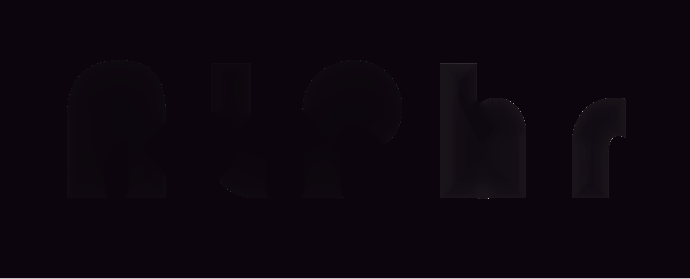
అదనపు FAQలు
ప్ర: నేను స్లాక్కి ఎమోజీలను ఎలా ఎగుమతి చేయాలి?
జ: చాలా సందర్భాలలో, మీరు ఎమోజీలను నేరుగా స్లాక్కి ఎగుమతి చేయలేరు, బదులుగా వాటిని పరికరం నుండి జోడించవచ్చు.
ప్ర: నేను స్లాక్కి బల్క్ ఎమోజీలను ఎలా జోడించగలను?
జ: స్లాక్కి బల్క్ ఎమోజీలను జోడించడానికి, వ్యాఖ్య పెట్టెలోని ఎమోజి విభాగానికి వెళ్లి, “ఎమోజీని జోడించు” క్లిక్ చేసి, కొత్త విండోలో, ఎమోజి ప్యాక్ల ట్యాబ్కి వెళ్లండి. అక్కడ నుండి, మీరు అందుబాటులో ఉన్న ప్యాక్లను పెద్దమొత్తంలో జోడించగలరు.
ప్ర: నేను స్లాక్లో కస్టమ్ ఎమోజీలను ఎలా తయారు చేయాలి?
జ: చిత్రాలను లేదా యానిమేటెడ్ GIFలను స్లాక్కి అప్లోడ్ చేయడం ద్వారా అనుకూల ఎమోజీలను రూపొందించండి. అన్ని అనుకూల ఎమోజీలు స్లాక్ చిహ్నంతో ట్యాబ్ కింద ఉంటాయి.
ప్ర: నేను స్లాక్లో అనుకూల ఎమోజీలను ఎలా జోడించగలను?
జ: స్లాక్లో అనుకూల ఎమోజీలను జోడించడానికి, ఎమోజి విభాగాన్ని తెరిచి, “ఎమోజీని జోడించు”పై క్లిక్ చేయండి. మీరు ఏదైనా చిత్రాన్ని అప్లోడ్ చేయగలరు - స్లాక్ దానిని తగిన పరిమాణానికి ఫార్మాట్ చేస్తుంది. కొత్త ఎమోజీకి పేరు పెట్టి, "సేవ్" క్లిక్ చేయండి.
స్లాక్ అనుభవాన్ని మీ స్వంతం చేసుకోవడం
ఫన్నీ లేదా ఆసక్తికరమైన కస్టమ్ ఎమోజీలు స్లాక్లో వాతావరణాన్ని తేలికపరుస్తాయి. ఇప్పుడు మీరు స్లాక్లో ఎమోజీలను ఎలా తయారు చేయాలో నేర్చుకున్నారు, మీ ప్రత్యేక ప్రతిచర్యలను మొత్తం ఛానెల్తో పంచుకోండి మరియు పనిదినాన్ని మరింత సరదాగా చేయండి.























